国旅手游网提供好玩的手机游戏和手机必备软件下载,每天推荐精品安卓手游和最新应用软件app,并整理了热门游戏攻略、软件教程、资讯等内容。欢迎收藏
网友不见提问:谷歌浏览器报错不安全无法正常使用
很多用户在使用谷歌浏览器时候,页面上会经常出现不安全的提示,遇到这一问题时候多数人不知道该如何解决,其实在浏览器设置中更改一下就可以了,接下来一起来看看小编整理的具体步骤吧~
【谷歌浏览器常见问题汇总】
1、首先打开谷歌浏览器,进入浏览器后在右上角找到“三个点”按钮并点击。
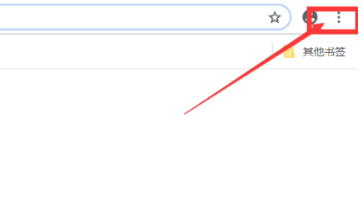
2、点击三个点按钮后,在出现的列表中找到“设置”选项,并单击机内设置页面。
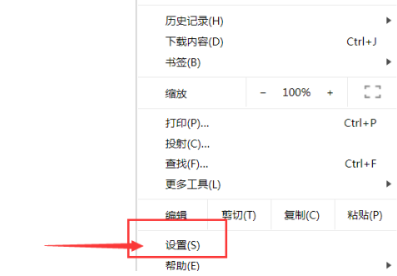
3、进入设置页面后将页码滑到最低下找到“高级”选项。
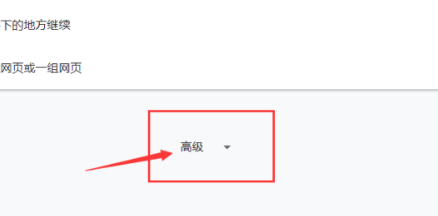
4、点击高级选型在出现的下拉页面中将“安全浏览”关闭就不会显示不安全内容了。
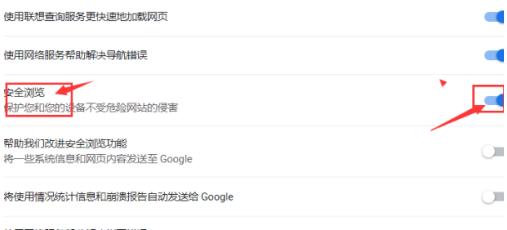
可能你还想了解:设置兼容模式操作方法 | 麦克风权限在开启方法
以上就是小编整理的谷歌浏览器显示不安全解决方法了,更多相关教程可以继续关注国旅软件(jb51.cc)哦~
以上是国旅软件为你收集整理的谷歌浏览器显示不安全解决方法全部内容。
如果觉得国旅软件网站内容还不错,欢迎将国旅软件推荐给好友。
关于《谷歌浏览器显示不安全解决方法》相关问题的解答飞柏小编就为大家介绍到这里了。如需了解其他软件使用问题,请持续关注国旅手游网软件教程栏目。
版权声明:本文内容由互联网用户自发贡献,该文观点仅代表作者本人。本站仅提供信息存储空间服务,不拥有所有权,不承担相关法律责任。如果发现本站有涉嫌抄袭侵权/违法违规的内容,欢迎发送邮件至【1047436850@qq.com】举报,并提供相关证据及涉嫌侵权链接,一经查实,本站将在14个工作日内删除涉嫌侵权内容。
本文标题:【谷歌浏览器显示不安全解决方法是什么[谷歌浏览器显示不安全解决方法怎么办]】
本文链接:http://www.citshb.com/class173456.html
![天高海阔不愿放弃[歌词天高海阔]](http://img.citshb.com/uploads/article/20240923/66f175704fc0e.jpg)